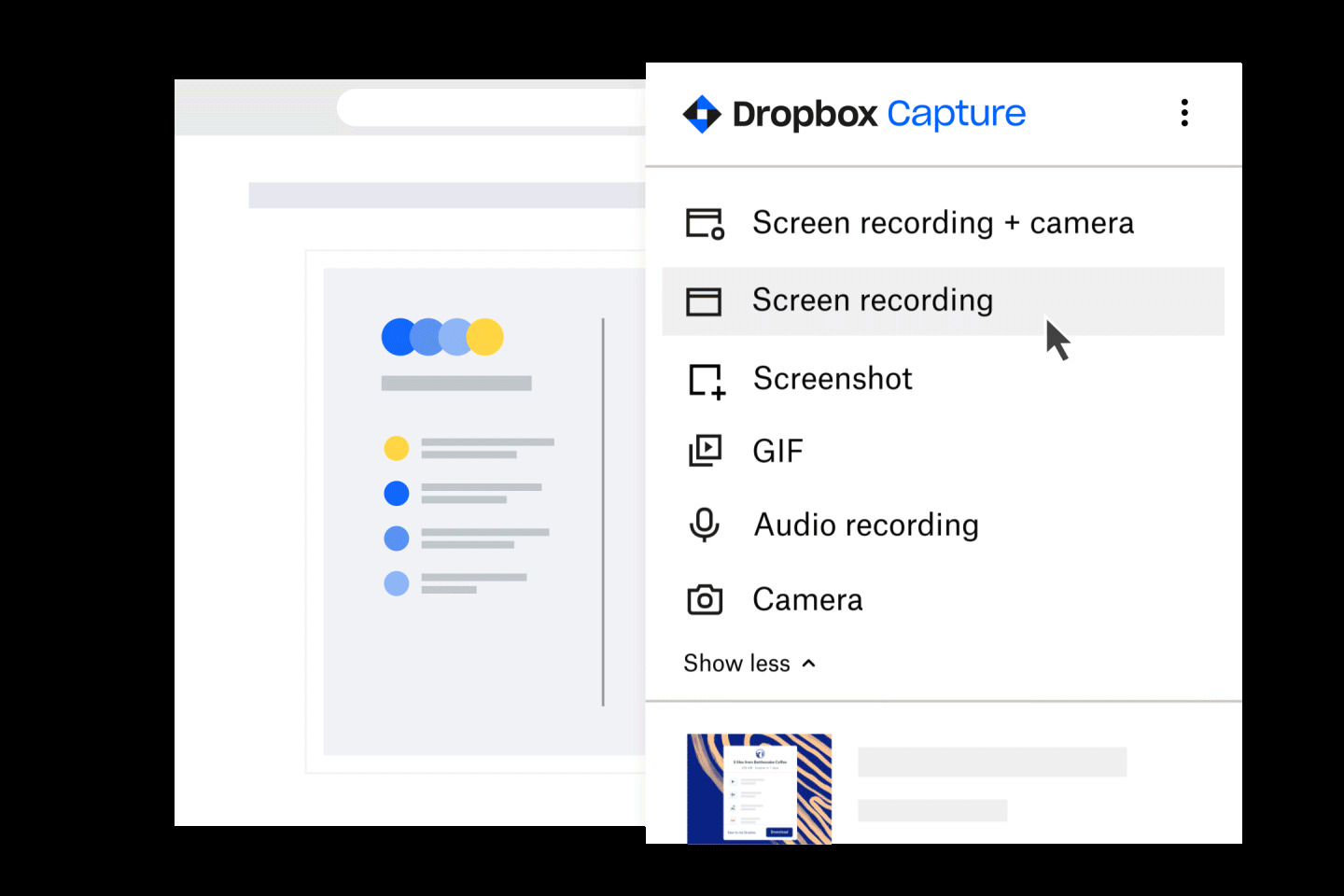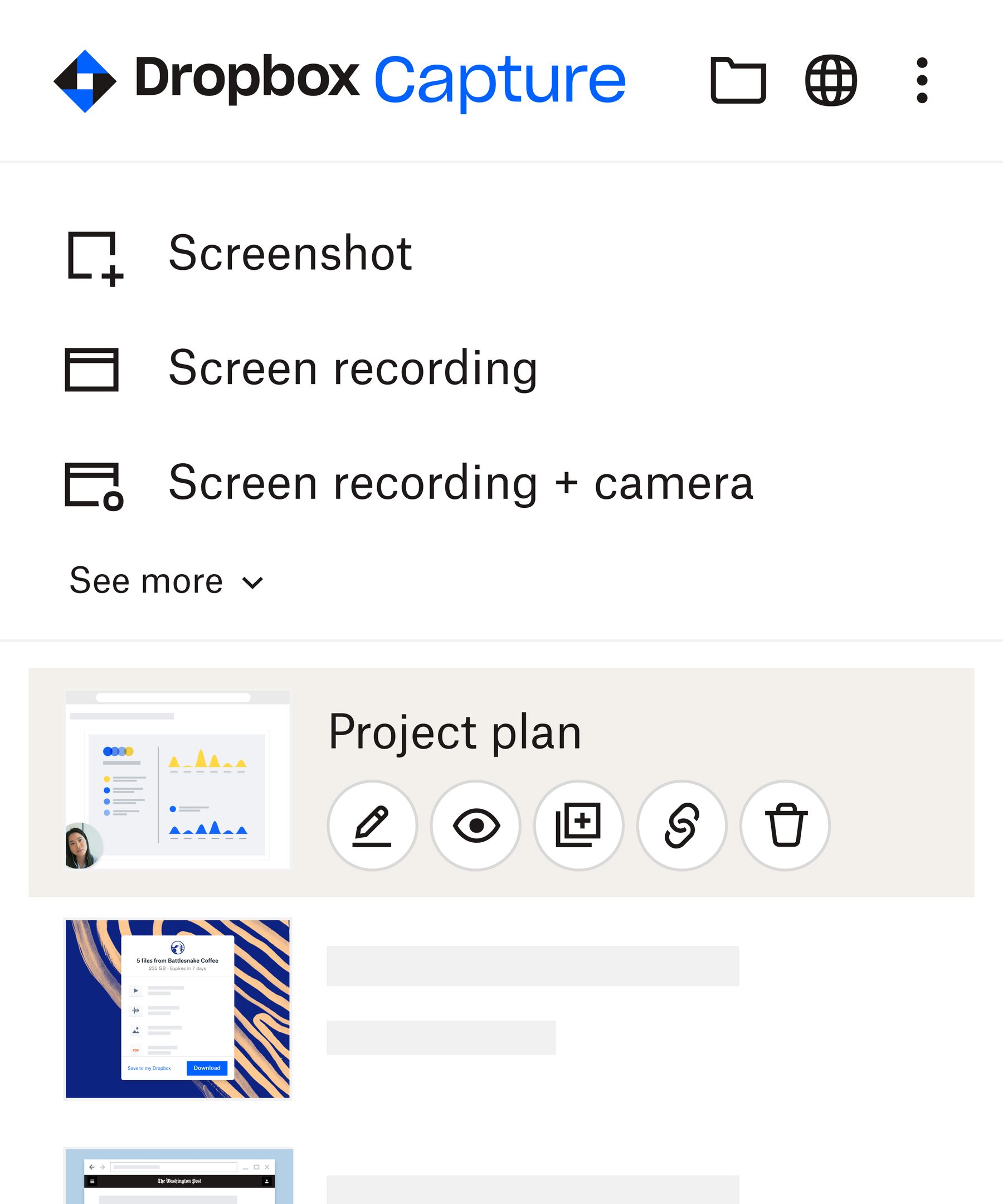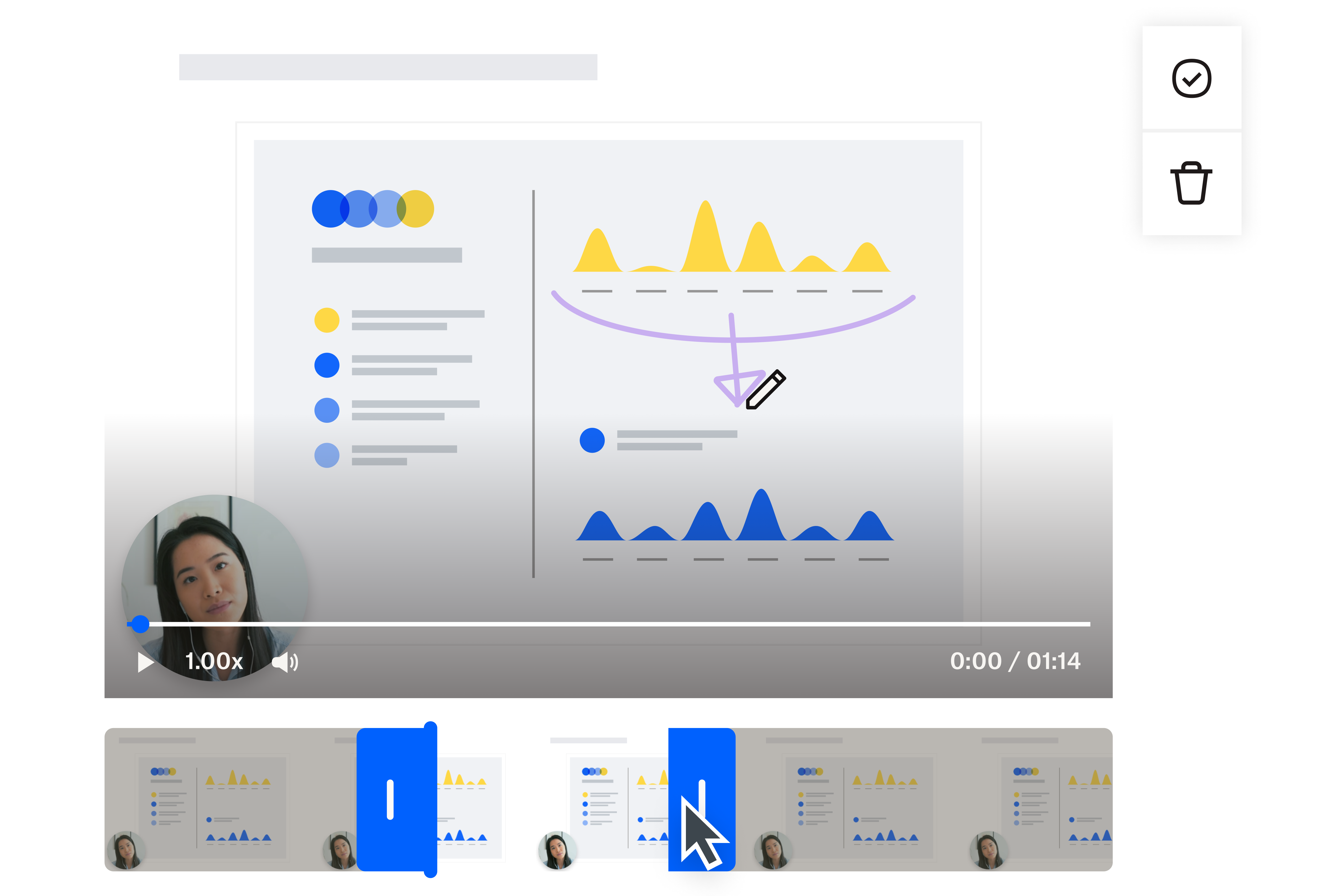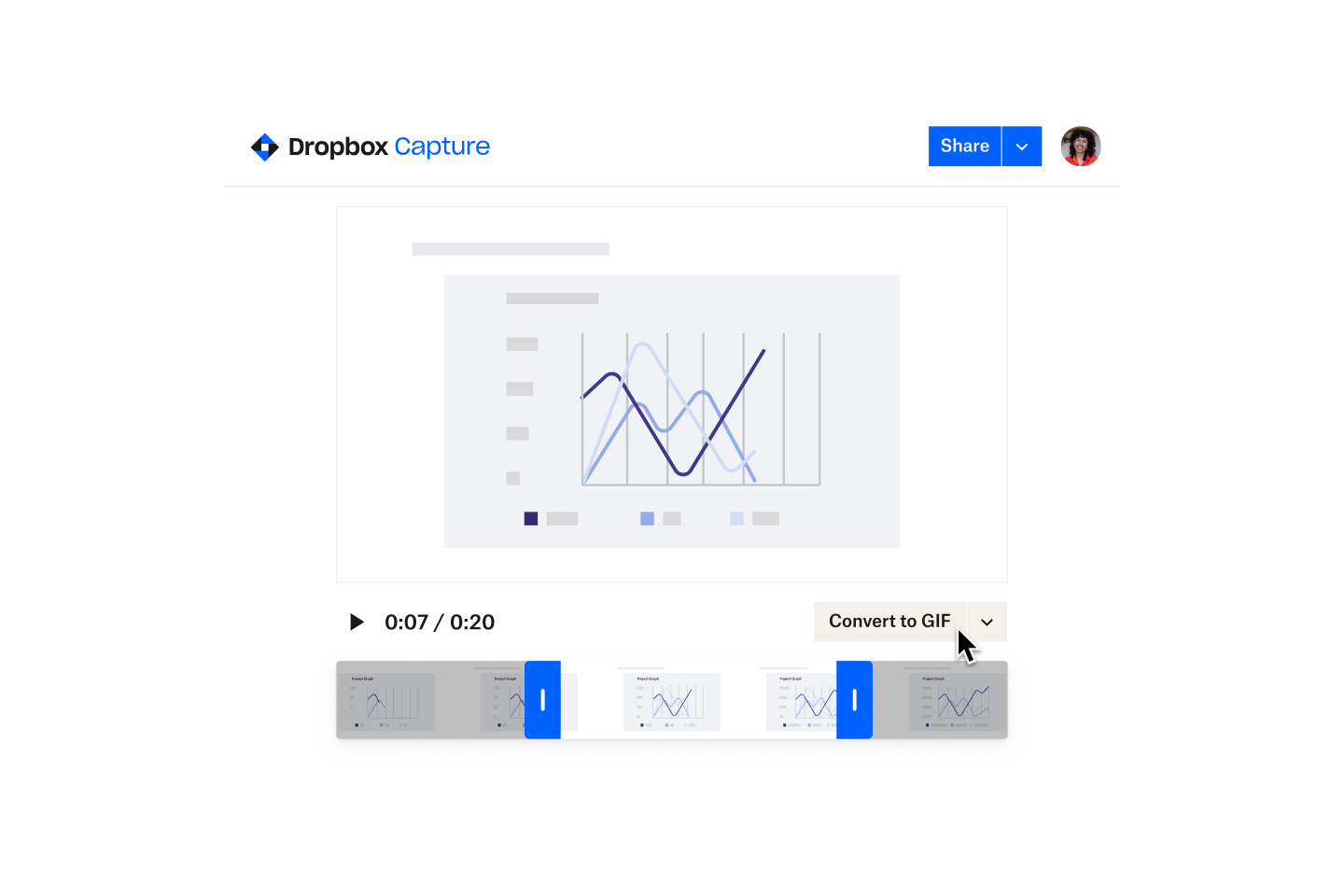Les fonctionnalités d’enregistrement d’écran avancées de Dropbox Capture vous aident à obtenir facilement l’extrait dont vous avez besoin :
- Téléchargez des vidéos d’enregistrement d’écran de moins de 30 secondes au format GIF ou, si vous utilisez macOS, enregistrez directement des fichiers GIF.
- Lorsque vous enregistrez des fichiers GIF, vous pouvez capturer l’intégralité ou une partie de votre écran, ou une fenêtre d’application.
- Enregistrez votre écran en 720p, 1080p et 4K.
- Annotez votre écran en dessinant à main levée pendant l’enregistrement pour plus de clarté.
- Les raccourcis clavier personnalisés vous permettent de commencer à enregistrer instantanément, ce qui vous fait gagner de précieuses secondes lorsque vous en avez le plus besoin.